
ファイルエクスプローラをから削除した場合 Windows 11のタスクバー 、あなたはそれを取り戻す方法がわからないかもしれません。ファイルエクスプローラを開き、もう一度タスクバーにピンをつける方法は次のとおりです。
ファイルエクスプローラアイコンをタスクバーに配置するには、最初に実行する必要があります。すばやくするには、キーボードのWindows + Eを押します。または、「ファイルエクスプローラ」を開くことができ、「ファイルエクスプローラ」アイコンをクリックするか、Enterキーを押します。

ファイルエクスプローラウィンドウが開いたときに、画面下部のタスクバーの[青いスタンドのマニラフォルダのように見えます)のアイコンを見つけます。
マウスカーソルをファイルエクスプローラアイコンの上に置き、マウスの右ボタン(右クリック)を押します。ポップアップするメニューで、「タスクバーにPIN」を選択してください。
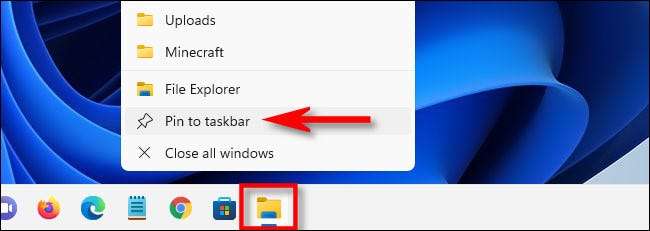
その後、ファイルエクスプローラウィンドウを閉じたとしても、ファイルエクスプローラのアイコンがタスクバーに留まります。ご希望の場合は、タスクバーの中のアイコンをクリックしてドラッグして位置を変更できます。
関連している: Windows 11のタスクバーはすべて異なります
ファイルエクスプローラにすばやくアクセスするための他の方法
あなたがしたいのなら クイックファイルエクスプローラショートカットを追加します [スタート]メニューに、Windowsの設定を開き、パーソナライズ&GTに移動します。スタート>フォルダ、次に「ファイルエクスプローラ」を「オン」に切り替えます。
それを有効にすると、開始を開くことができ、電源ボタンの横にある小さなフォルダアイコンをクリックしてファイルエクスプローラをいつでも起動します。
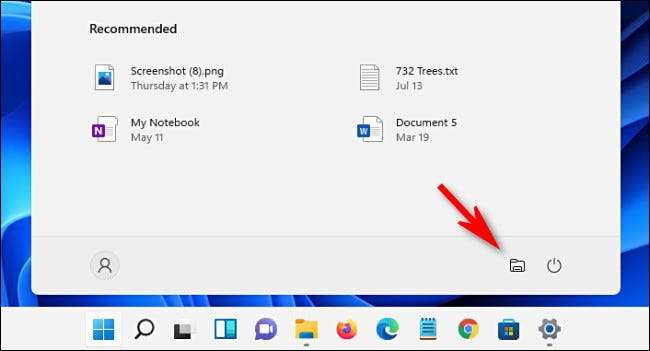
Pinchでファイルエクスプローラを迅速に開くもう1つの方法は、スタートメニューを右クリックして表示されるメニューから「ファイルエクスプローラ」を選択することです。幸運を!
関連している: Windows 11の[スタート]メニューにフォルダのショートカットを追加する方法







